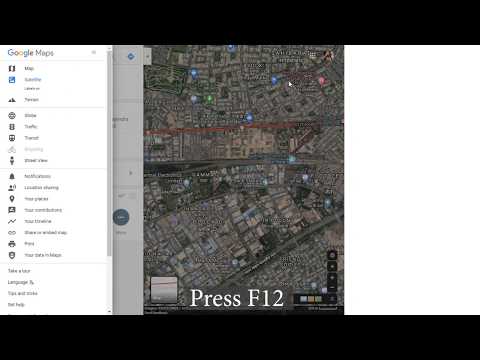शॉर्टकट के नाम पूरी तरह से हटाना संभव नहीं होगा, क्योंकि ये सिर्फ नाम नहीं हैं, बल्कि फाइलों के नाम (फाइलों के शॉर्टकट भी फाइल हैं), और एक फाइल बिना नाम के नहीं रह सकती। आप केवल नाम बना सकते हैं, लेकिन अदृश्य हो सकते हैं। आइए विंडोज एक्सपी में अदृश्य नाम लिखने के लिए एल्गोरिदम पर विचार करें; विंडोज 7 के लिए मामूली अंतर हैं।

अनुदेश
चरण 1
संख्यात्मक कीपैड (कीबोर्ड के दाईं ओर) को नंबर मोड पर स्विच करें। ऐसा करने के लिए, हरे Num Lock लाइट को चालू करने के लिए Num Lock कुंजी का उपयोग करें।
चरण दो
आपको यह जानने की जरूरत है कि स्क्रीन पर प्रदर्शित नहीं होने वाले वर्णों को कैसे टाइप किया जाए। कीबोर्ड से किसी भी वर्ण को चार संख्याओं द्वारा "व्यक्त" किया जा सकता है - एक कोड। जो प्रतीक लेआउट पर नहीं हैं, उनके भी अपने कोड होते हैं। याद रखें कि आप एक ऐसा अक्षर कैसे टाइप करते हैं जो कीबोर्ड पर मौजूद नहीं है, उदाहरण के लिए, कोड 160 के साथ:
- Alt कुंजी दबाएं, और इसे जारी किए बिना, डिजिटल लेआउट पर 0160 टाइप करें;
- Alt कुंजी जारी करें।
आपको एक अदृश्य चरित्र मिलेगा जो आपको एक जगह की तरह दिखता है।
चरण 3
वांछित शॉर्टकट को सक्रिय करने के लिए माउस का उपयोग करें और दो तरीकों में से एक में नामकरण मोड दर्ज करें:
- खुलने वाले मेनू में राइट-क्लिक करें और "नाम बदलें" चुनें;
- F2 कुंजी दबाएं।
चरण 4
शॉर्टकट का नाम बदलें ताकि नाम में केवल अदृश्य वर्ण हों। अधिकांश फोंट के लिए, ये वर्ण स्थान और वर्ण कोड 0160 हैं। वही "ताहोमा" फ़ॉन्ट के लिए सही है, जो आइकन लेबल के लिए डिफ़ॉल्ट है। लिखते समय ध्यान रखें कि:
- नाम की शुरुआत और अंत में रिक्त स्थान विंडोज हटा देता है, इसलिए नाम में केवल रिक्त स्थान नहीं हो सकते हैं;
- नाम की शुरुआत और अंत में 0160 कोड वाले अक्षर होने चाहिए;
- उनके बीच रिक्त स्थान और वर्णों का एक मनमाना संयोजन 0160 डालें;
- एक ही फोल्डर में फाइलों के नाम अलग-अलग होने चाहिए।
चरण 5
नाम पाठ अदृश्य हो गया है, लेकिन यह डेस्कटॉप पृष्ठभूमि द्वारा रेखांकित या "हाइलाइट" रह सकता है। टेक्स्ट से रेखांकन हटाने के लिए, फ़ोल्डर विकल्प घटक चलाएँ। इसे दो तरीकों से किया जा सकता है:
- "कंट्रोल पैनल" => "फ़ोल्डर विकल्प";
- किसी भी खुले फ़ोल्डर में, "टूल्स" => "फ़ोल्डर विकल्प" मेनू चुनें।
"सामान्य" => "माउस क्लिक" टैब पर, "अंडरलाइन आइकन कैप्शन" विकल्प बंद करें।
चरण 6
पृष्ठभूमि को हटाने के लिए, यहां जाएं: "कंट्रोल पैनल" => "सिस्टम" => "उन्नत" => "प्रदर्शन" => "विकल्प" => "दृश्य प्रभाव"। "डेस्कटॉप आइकन पर छाया छोड़ें" के बगल में स्थित बॉक्स को चेक करें।